Si të shkruani shënime në OneNote 2013 në Android

Mësoni si të shkruani shënime në OneNote 2013 në Android me krijimin, hapjen dhe regjistrimin e shënimeve. Aplikoni strategji efektive për menaxhimin e shënimeve tuaja.
Ju mund të veçoni të dhënat në grafikët kryesore të Excel duke vendosur informacione në grafikët e ndryshëm. Për shembull, nëse tërhiqni artikullin e të dhënave Muaj në kutinë e Filtrave (në gjysmën e poshtme të listës Fushat e tabelës kryesore), Excel shton një buton Muaj në fletën e punës (në figurën e mëposhtme, ky buton shfaqet në qelizat A1 dhe B1).
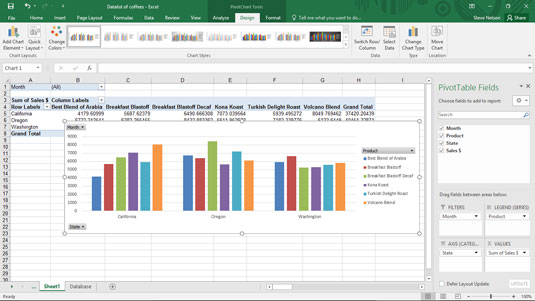
Ua. Tani mund të përdorni muajt për të ndërthurur tabela.
Ky buton, i cili është pjesë e tabelës kryesore prapa grafikut tuaj të strumbullarit, ju lejon të shikoni informacionin e shitjeve për të gjithë muajt, siç tregohet, ose vetëm një nga muajt. Kjo kuti është vendosur si parazgjedhje për të shfaqur të gjithë muajt (Të gjithë). Gjërat me të vërtetë fillojnë të ndodhin, megjithatë, kur doni të shikoni të dhënat e vetëm një muaji.
Për të shfaqur shitjet vetëm për një muaj, kliko butonin me shigjetë poshtë në të djathtë të muajit në tabelën kryesore. Kur Excel shfaq listën rënëse, zgjidhni muajin për të cilin dëshironi të shihni shitjet dhe më pas klikoni OK. Kjo shifër tregon shitjet vetëm për muajin janar. Kjo është pak e vështirë për t'u parë, por përpiquni të shihni fjalët Muaj dhe Janar në qelizat A1 dhe B1.
Ju gjithashtu mund të përdorni prerëse dhe afate kohore për të filtruar të dhënat.
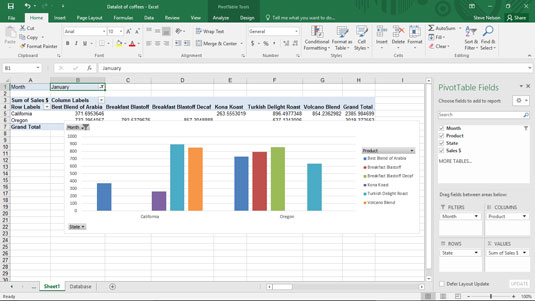
Ju gjithashtu mund të filtroni informacionin e grafikut të rrotullimit.
Për të hequr një artikull nga grafiku kryesor, thjesht tërhiqni butonin e artikullit përsëri në listën e fushave të tabelës kryesore.
Ju gjithashtu mund të filtroni të dhënat bazuar në serinë e të dhënave ose kategorinë e të dhënave. Në rastin e grafikut strumbullar të treguar, mund të tregoni se dëshironi të shihni informacione vetëm për një seri të caktuar të dhënash duke klikuar butonin me shigjetë në të djathtë të listës rënëse të Etiketave të Kolonave. Kur Excel shfaq listën rënëse të produkteve të kafesë, zgjidhni kafenë për të cilën dëshironi të shihni shitjet. Ju mund të përdorni listën rënëse të etiketave të rreshtit në një mënyrë të ngjashme për të parë shitjet vetëm për një shtet të caktuar.
Nëse keni punuar me tabela kryesore, mund të mbani mend se mund të ndërthurni tabela me më shumë se një rresht ose kolonë. Ju mund të bëni diçka shumë të ngjashme me tabelat kryesore. Mund të bëheni më të detajuar në seritë tuaja të të dhënave ose kategoritë e të dhënave duke zvarritur një artikull tjetër të fushës te kutia Legjenda ose Boshti.
Kjo figurë tregon se si duket tabela e rrotullimit nëse përdorni gjendjen për të shtuar hollësi në serinë e të dhënave të produktit.
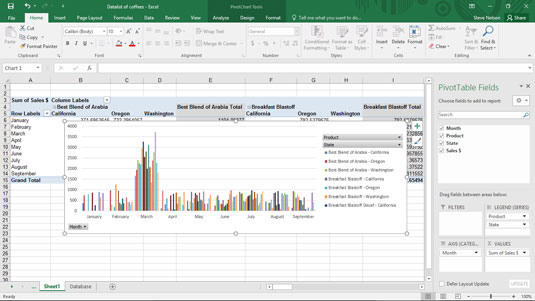
Një tjetër përmbledhje e të dhënave.
Ndonjëherë ka kuptim shumë përmbledhje në një tabelë të kryqëzuar. Por të kesh artikuj të shumëfishtë rreshtash dhe artikujsh të shumëfishtë kolonash në një tabelë kryesore ka më shumë kuptim sesa të shtosh shumë hollësi në grafikët e strumbullarëve duke krijuar seri të dhënash të shkëlqyera ose kategori të dhënash. Shumë hollësi në një grafik strumbullar e kthen grafikun tuaj në një rrëmujë vizuale të pamundur për t'u kuptuar.
Mësoni si të shkruani shënime në OneNote 2013 në Android me krijimin, hapjen dhe regjistrimin e shënimeve. Aplikoni strategji efektive për menaxhimin e shënimeve tuaja.
Mësoni si të formatoni numrat në një varg teksti në Excel për të përfshirë informacione të sakta dhe tërheqëse për raportet tuaja.
Në Excel 2010, fshini të dhënat apo formatin e qelizave lehtësisht me disa metoda të thjeshta. Mësoni si të menaxhoni përmbajtjen e qelizave me opsione të ndryshme.
Zhvilloni aftësitë tuaja në formatimin e elementeve të grafikut në Excel 2007 përmes metodave të thjeshta dhe efikase.
Mësoni se si të rreshtoni dhe justifikoni tekstin në Word 2010 me opsione të ndryshme rreshtimi dhe justifikimi për të përmirësuar formatimin e dokumenteve tuaja.
Mësoni si të krijoni makro në Excel 2019 për të automatizuar komandat dhe thjeshtuar detyrat tuaja.
Mënyra vizuale dhe e shpejtë për të vendosur një ndalesë skedash në Word 2016 është përdorimi i vizores. Zbulo disa këshilla dhe truke për përdorimin e skedave në këtë program.
Mësoni si të formula boshtet X dhe Y në Excel 2007, duke përfshirë mundësitë e ndryshimit të formatimeve për grafikët e ndryshëm.
Eksploroni se si Excel mund t
Mësoni se si të përdorni veçorinë Find and Replace të Excel 2007 për të gjetur dhe zëvendësuar të dhëna në mënyrë efikase. Kjo udhëzues është e përshtatshme për të gjithë përdoruesit që dëshirojnë të rrisin produktivitetin e tyre.







